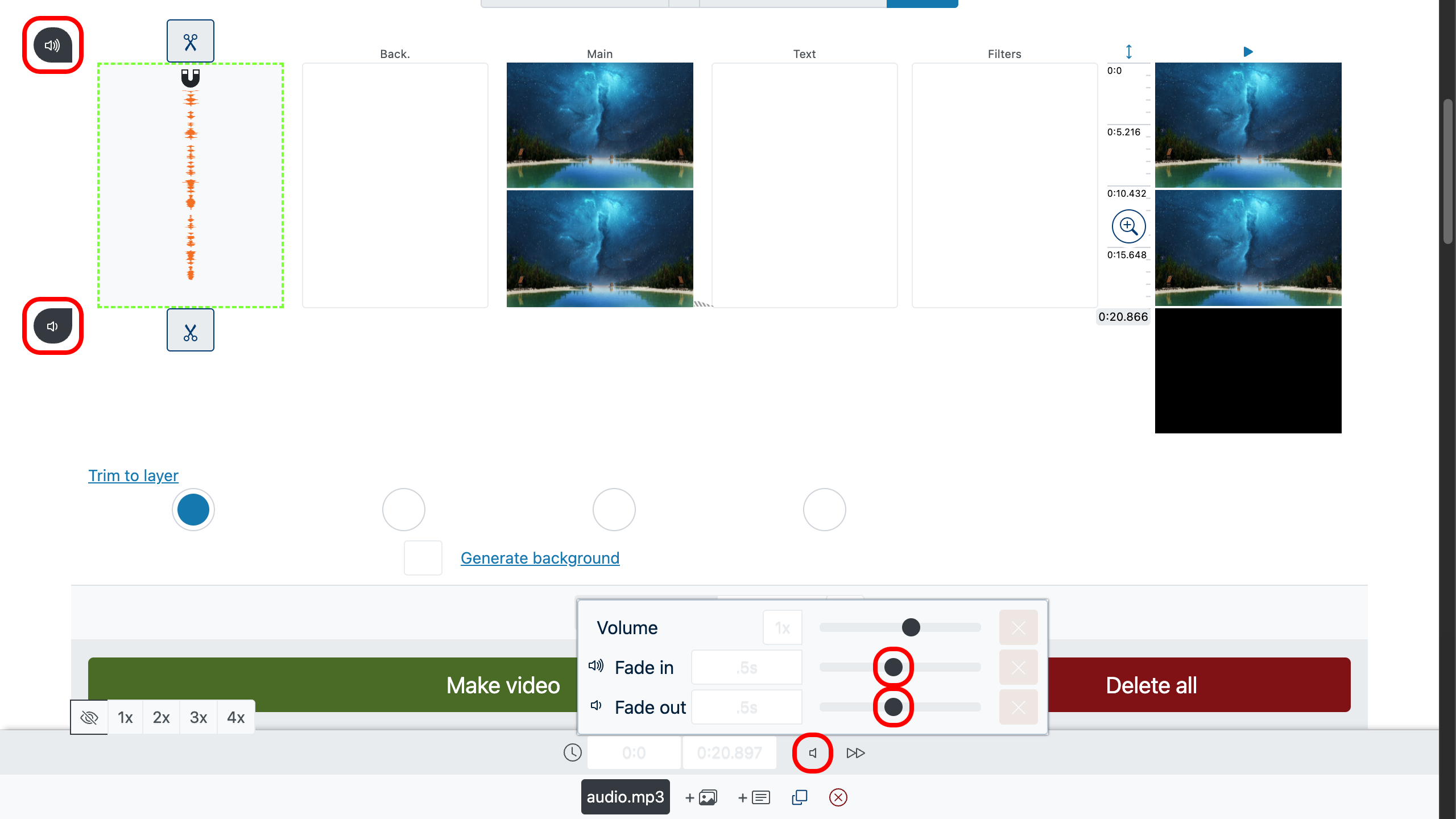写真に音楽を追加する方法:ステップ別ガイド
心に残る動画とは、感情をそのまま閉じ込めることです。家族や友人に向けた温かな短編、誕生日のスライドショー、商品の注目を集めるためのマーケットプレイス向けの洒落たリール——どんな用途でも構いません。写真に音楽を添えることは、雰囲気を生み、コンテンツに忘れがたい印象を与える、最も簡単で効果的な方法のひとつです。
以下では、ブラウザだけで音楽と写真を手早く簡単に組み合わせる手順を、あらゆるデバイス(iPhone、 Android、Mac、PC)向けにご紹介します。
作業時間は
ステップ1:写真と音楽をアップロード
まずは画像を1枚でも複数でもアップロードします。JPG、PNG、HEICなど、あらゆる形式に対応しています。音楽もMP3、WAV、M4A、AACなど、ほぼすべての形式を読み込めます。写真はメインレイヤーに、音楽はオーディオトラックに表示されます。
エディター内蔵のフリーフォトストックから、写真や画像を直接選ぶこともできます。手早く便利で、著作権の制約もありません。
アップロードしたファイルを削除するには、対象要素のプロパティパネルにあるゴミ箱アイコン をクリックします。

ステップ2:写真の順序と表示時間を設定
このビデオエディターは縦型タイムラインを採用しています。スマートフォンで特に使いやすい設計です。下に置いた写真ほど後に表示され、右側にある写真はフレーム内で左側の写真に重なります。
各画像の表示時間は、下端のスライダーで調整するか、数値を直接入力して変更できます。最短時間にはシステム上の下限があり、それを下回る値には設定できません。
編集をしやすくするため、タイムラインの拡大縮小も可能です。ズームボタンをドラッグすると、要素の長さや位置をより正確にコントロールできます。自動ズームに戻すには「Auto」ボタンをクリックします。
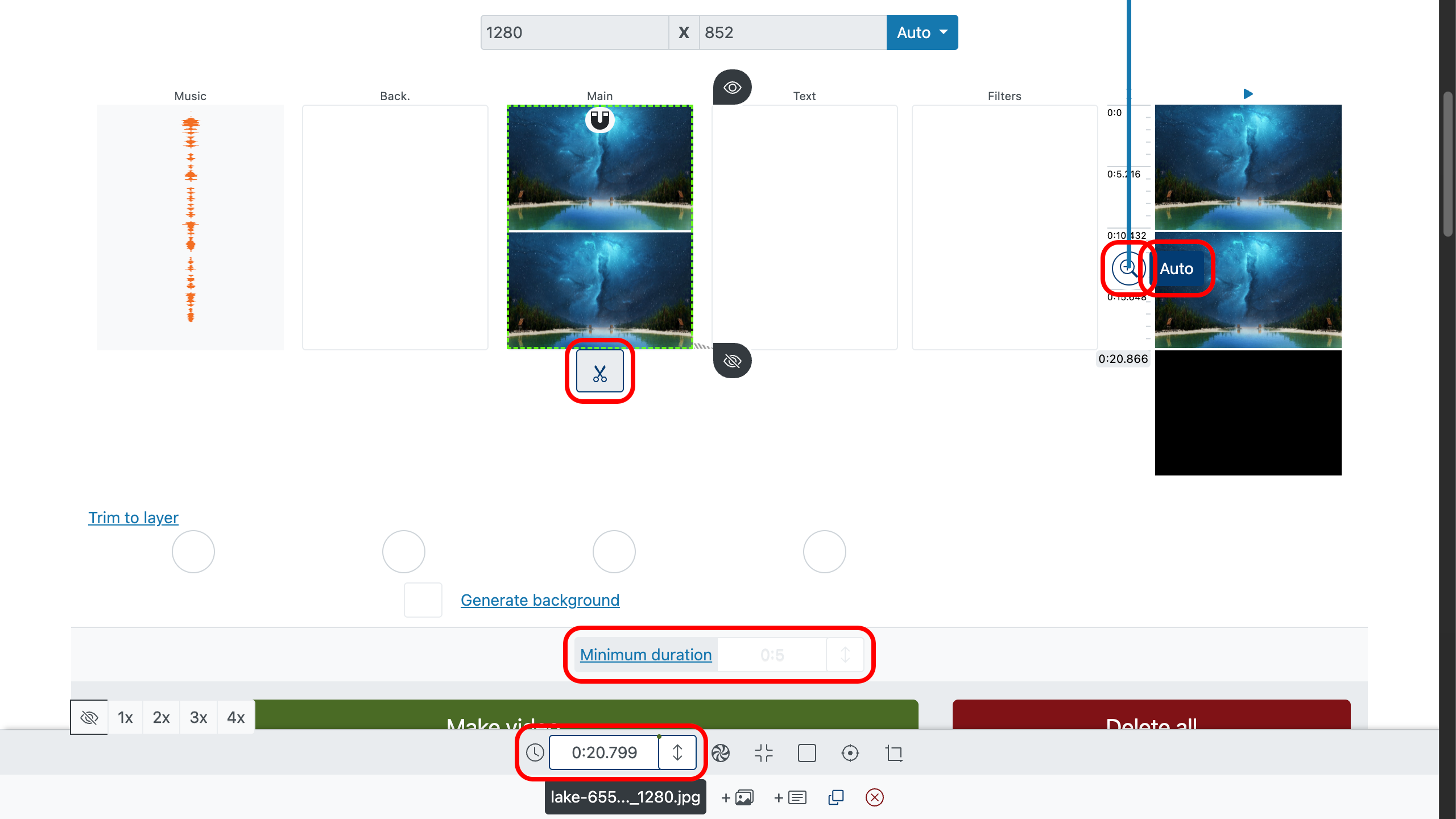
ステップ3:スムーズなトランジションを追加
音楽と写真を効果的に馴染ませるには、カット間にトランジションを加えましょう。映像に完成度が生まれ、視聴が心地よくなります。 トランジションの長さは右側のスライダーで調整するか、プロパティパネルに数値を入力して設定できます。
さらに各要素ごとに、開始/終了時のスケールや出入りの方向も指定できます。たとえば「左からフライインして、上方向にフェードアウト」といった表現が可能です。
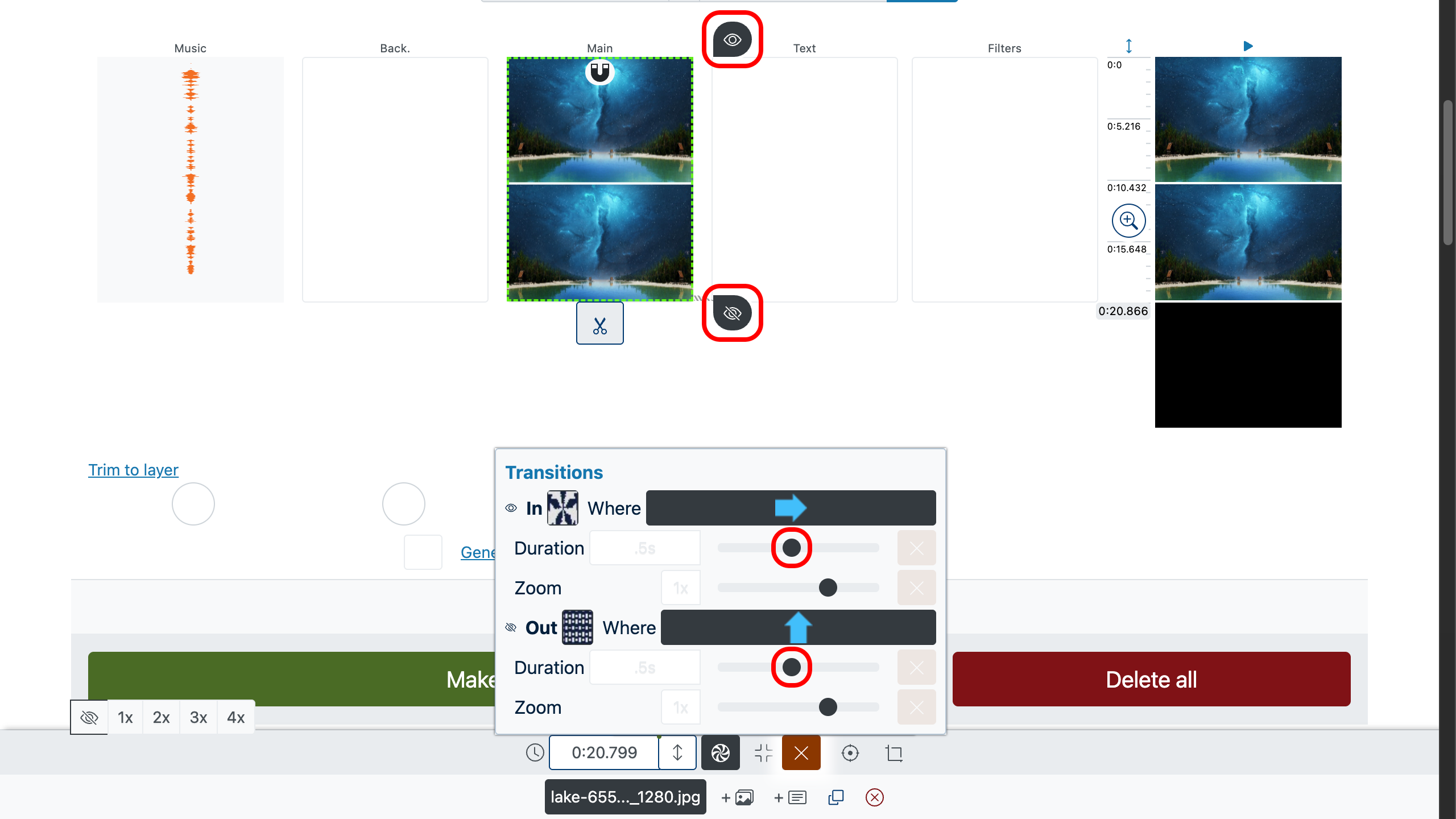
ステップ4:写真のトリミングとフレーム調整
フレームからはみ出した部分を切り取ったり、重要なディテールに焦点を当てたいときは、画像の縁をトリミングできます。 編集エリアで写真の両側にあるスライダーをドラッグするだけです。
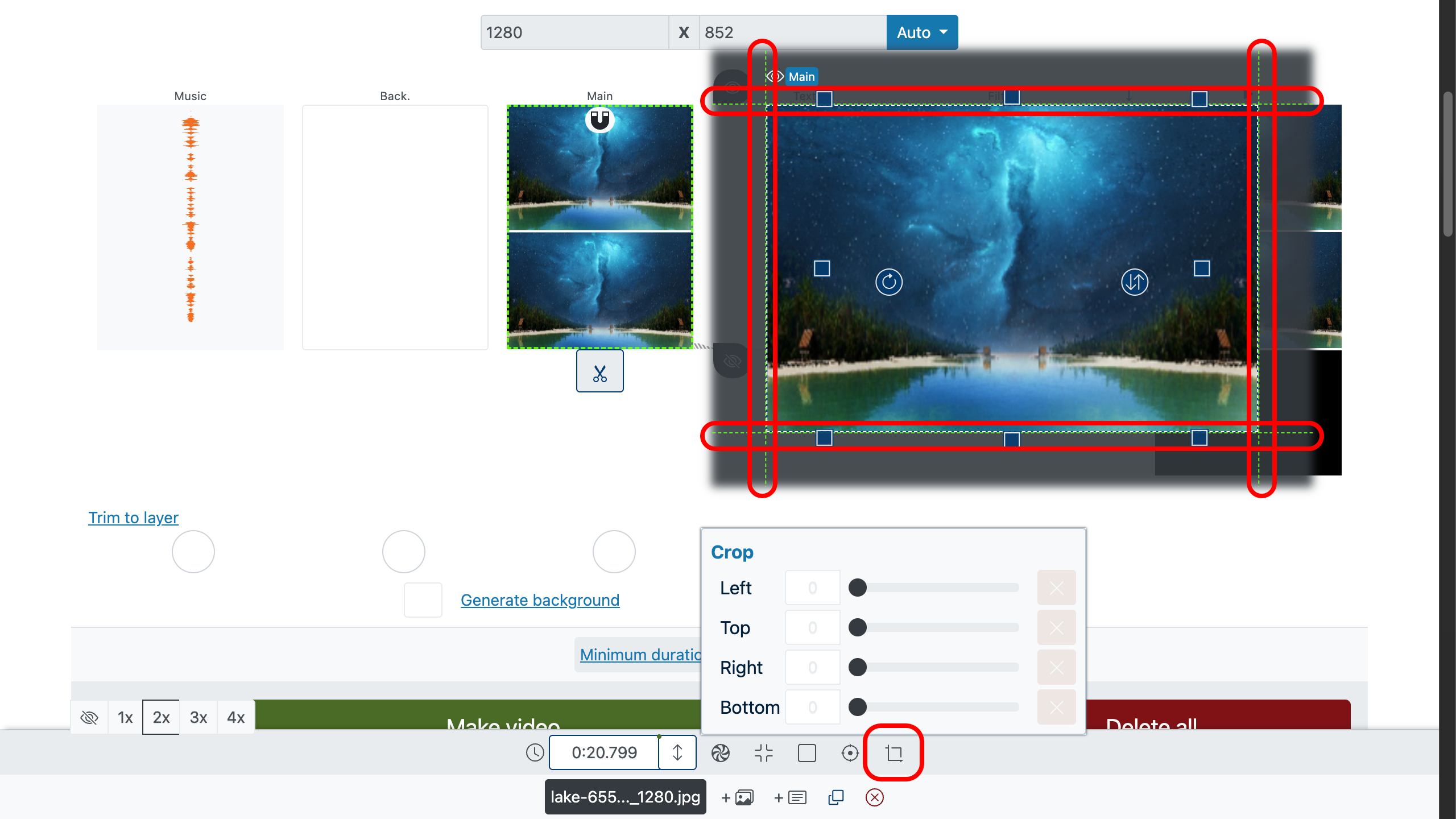
同じ編集画面で、フレーム内の位置や拡大率も設定でき、配置と構図を細かく追い込めます。
編集モードの有効/無効は、選択中の画像のプロパティパネルにある対応ボタンで切り替えられます。
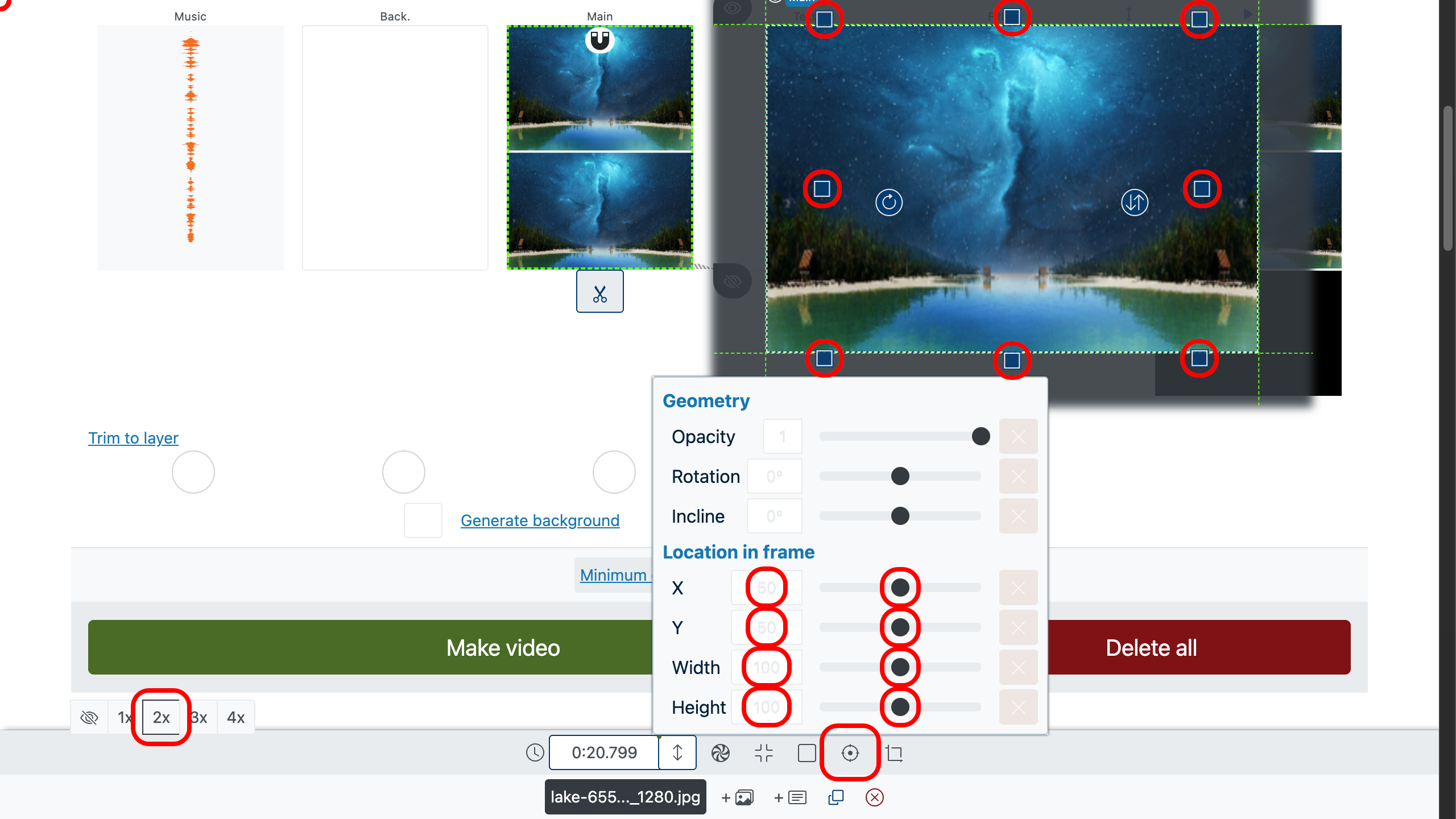
ステップ5:写真に合わせて音楽をトリム/伸長
音楽は柔軟に調整できます。開始点と終了点のスライダーをドラッグして短くしたり、正確なタイミングを数値で指定することも可能です。
音楽の長さを写真の総時間にぴったり合わせたい場合は、写真レイヤーで「Trim to layer」を有効にします。 逆に、写真のほうを曲の長さに合わせたいときは、 画像を曲の全長まで伸ばすか、オーディオトラック側で「Trim to layer」を有効にしてください。

ステップ7:テキストとエフェクトを追加
キャプションやタイトル、各種ビジュアルエフェクトを加えて、重要な瞬間を際立たせ、雰囲気を整えましょう。 見栄えが良くなるだけでなく、表現力も高まります。
エフェクトは個々のファイルに適用できるほか、専用のエフェクトトラックを使ってダブルクリックするだけで、動画全体に一括適用することもできます。 クリップ全編で統一したスタイルやフィルターを使いたいときに便利です。
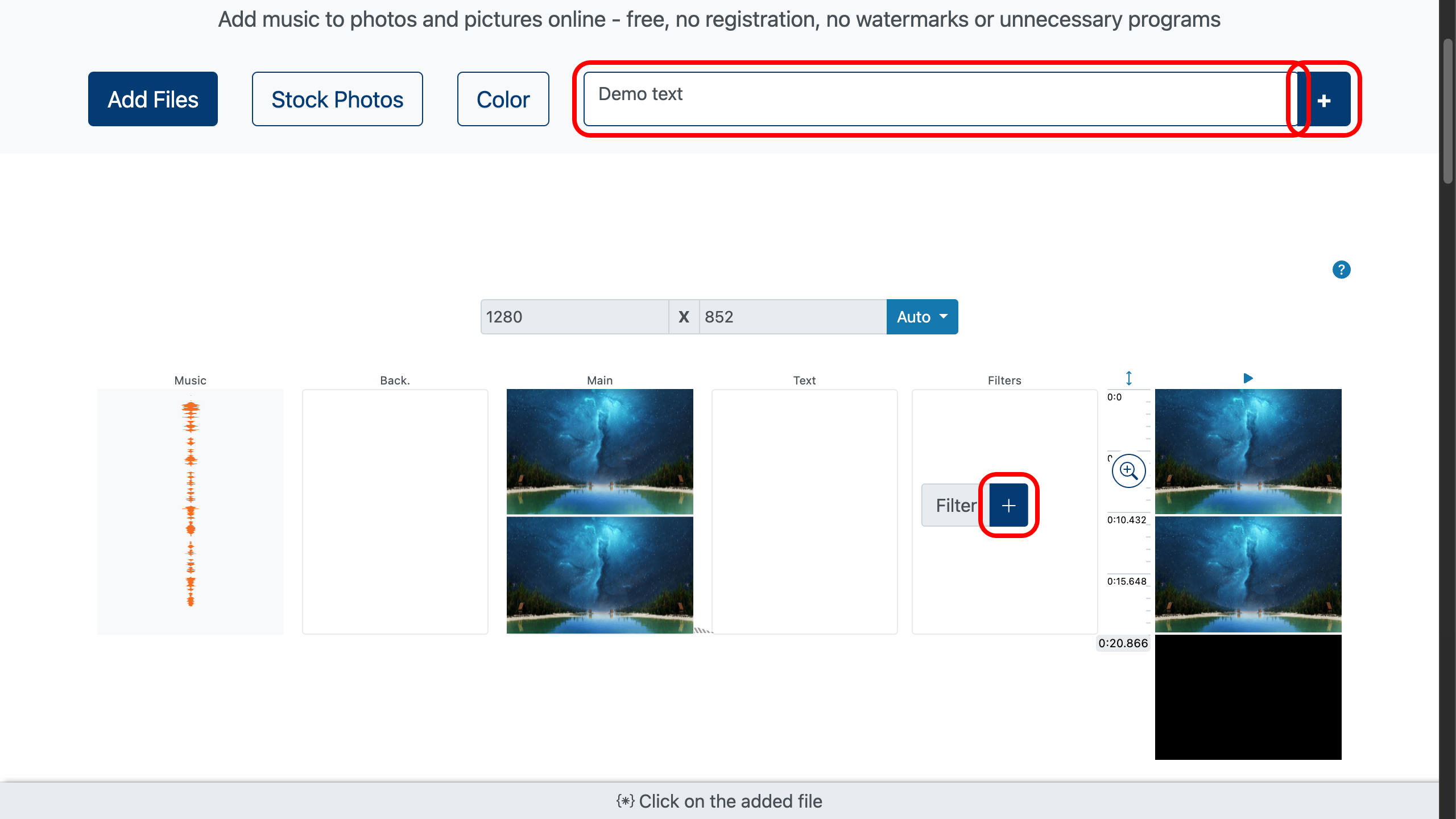
ステップ8:プレビューして動画を書き出す
用途に合わせて縦横のフォーマットも選べます。TikTokやInstagramには縦、YouTubeには横にすると、各プラットフォームで最適に見せられます。
書き出す前にプレビュー機能(右側のビデオタイムラインで目的の位置をダブルクリック)を使って、 配置が正しいか、音楽の鳴り方、トランジションやエフェクトの動きが意図どおりかを確認しましょう。
確認が済んだら「Create Video」をクリック。まもなく公開できる動画が完成します。
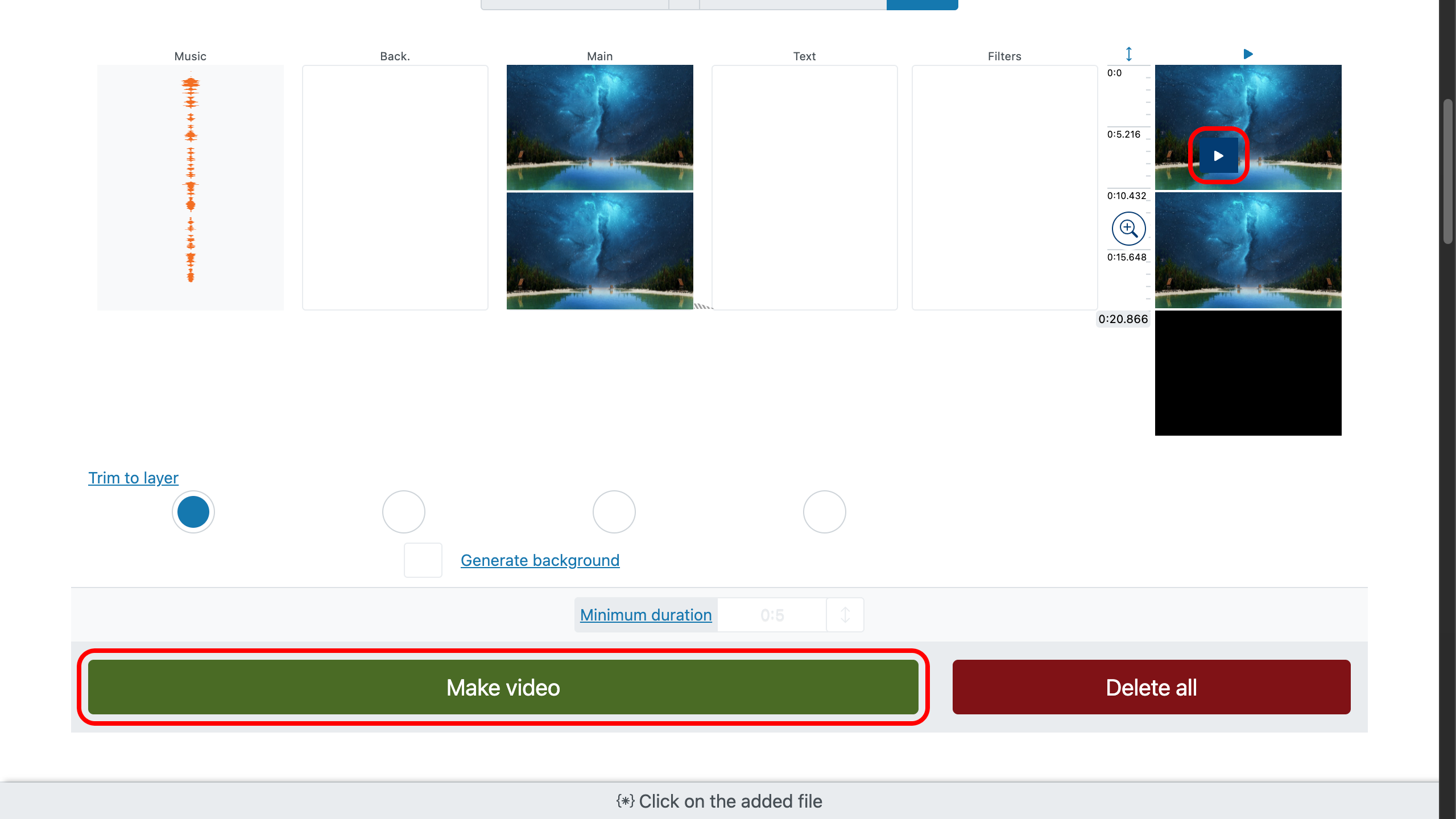
動画をより良くするためのヒント
- 雰囲気に合った音楽を選ぶと、印象がいっそう高まります。
- 短いキャプションや引用を写真に添えると、表現が豊かになります。
- 色味、フィルター、フォントなど、ビジュアルの統一感を意識しましょう。
- 盛り込みすぎは禁物。シンプルなほうが魅力的に見えます。
写真に音楽を添えることは、静止画に命を吹き込むこと。千の言葉より雄弁な物語を語りましょう。